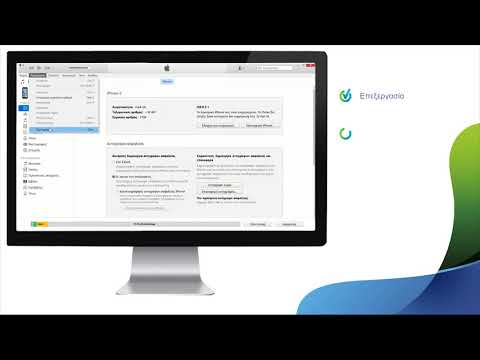Το Connectify HotSpot σάς επιτρέπει να μοιράζεστε τη σύνδεσή σας στο Διαδίκτυο με άλλους μετατρέποντας τον υπολογιστή σας σε έναν εικονικό δρομολογητή Wi-Fi. Όταν εκτελείτε το δικό σας Connectify HotSpot, άλλες συσκευές μπορούν να μοιράζονται τη σύνδεσή σας στο Διαδίκτυο, κάτι που είναι ιδιαίτερα βολικό όταν ταξιδεύετε. Η ρύθμιση του δικού σας HotSpot είναι απλή και δωρεάν-το μόνο που χρειάζεστε είναι το λογισμικό Connectify, ένας υπολογιστής με δυνατότητα Wi-Fi με Windows και μια ενεργή σύνδεση στο Διαδίκτυο.
Βήματα
Μέρος 1 από 2: Εγκατάσταση του Connectify

Βήμα 1. Ελέγξτε την έκδοση του λειτουργικού σας συστήματος
Το Connectify HotSpot μπορεί να χρησιμοποιηθεί με Windows Server 2008 R2, Windows 2012, Windows 7, 8, 8.1 και 10. Εάν έχετε παλαιότερη έκδοση των Windows, όπως XP ή Vista, θα πρέπει να κάνετε αναβάθμιση πριν εγκαταστήσετε το Connectify HotSpot. Μάθετε ποια έκδοση των Windows έχετε πατώντας ⊞ Win+S και, στη συνέχεια, πληκτρολογώντας τη λέξη
Σχετικά με
Το Κάντε κλικ στην επιλογή "Σχετικά με τον υπολογιστή σας" ή "Σχετικά με αυτόν τον υπολογιστή" και κοιτάξτε δίπλα στην επιλογή "Έκδοση".

Βήμα 2. Επιλέξτε μια έκδοση του Connectify για εγκατάσταση
Υπάρχουν τρεις εκδόσεις για να διαλέξετε:
- Το Connectify HotSpot Lite είναι η μόνη δωρεάν έκδοση (που υποστηρίζεται από διαφημίσεις) του Connectify. Αυτή η επιλογή σάς επιτρέπει να μοιράζεστε τη σύνδεση Wi-Fi ή Ethernet με άλλες συσκευές. Δεν θα μπορείτε να μοιραστείτε το πρόγραμμα δεδομένων κινητής τηλεφωνίας σας με αυτήν την έκδοση. Αυτό θα πρέπει να είναι αρκετό για τους περισσότερους οικιακούς χρήστες.
- Το Connectify HotSpot Pro έχει τις ίδιες δυνατότητες με τη δωρεάν έκδοση, αλλά σας επιτρέπει επίσης να μοιράζεστε τη σύνδεση δεδομένων κινητής τηλεφωνίας 3G/4G, να επιλέξετε ένα όνομα για το HotSpot και να ρυθμίσετε ένα τείχος προστασίας. Αυτή η επιλογή είναι καλύτερη εάν βασίζεστε στο πρόγραμμα δεδομένων 3G/4G για κινητά για να συνδεθείτε στο διαδίκτυο.
- Το Connectify HotSpot Max διαθέτει όλες τις δυνατότητες του Pro, αλλά περιλαμβάνει γέφυρες και προσαρμοσμένα στοιχεία ελέγχου DHCP/IP. Αυτή η επιλογή ταιριάζει καλύτερα σε πιο προχωρημένους χρήστες.

Βήμα 3. Κατεβάστε το Connectify από τον ιστότοπό τους
Εάν θέλετε να αγοράσετε Pro ή Max, κάντε κλικ στην επιλογή "Αγορά τώρα" για να πληρώσετε, δημιουργήστε έναν λογαριασμό και ξεκινήστε τη λήψη. Οι χρήστες του HotSpot Lite θα πρέπει να κάνουν κλικ στην επιλογή "Λήψη" για να λάβουν τη δωρεάν έκδοση. Θα εμφανιστεί ένα παράθυρο διαλόγου, το οποίο σας ζητά να επιλέξετε πού θα αποθηκευτεί το πρόγραμμα εγκατάστασης. Επιλέξτε "Επιφάνεια εργασίας".

Βήμα 4. Εκτελέστε το πρόγραμμα εγκατάστασης
Κάντε διπλό κλικ στο εικονίδιο "Connectify Installer" στην επιφάνεια εργασίας σας. Όταν βλέπετε ένα μήνυμα ελέγχου λογαριασμού χρήστη που σας ρωτά εάν θέλετε να επιτρέψετε στο πρόγραμμα να κάνει αλλαγές στον υπολογιστή σας, κάντε κλικ στο "Ναι". Διαβάστε τις πληροφορίες άδειας χρήσης και κάντε κλικ στο «Συμφωνώ» για να ξεκινήσει η εγκατάσταση. Όταν ολοκληρωθεί η εγκατάσταση, επανεκκινήστε τον υπολογιστή σας σύμφωνα με τις οδηγίες του προγράμματος εγκατάστασης.
Μέρος 2 από 2: Διαμόρφωση του HotSpot σας

Βήμα 1. Συνδέστε τον υπολογιστή σας στο Διαδίκτυο
Χρησιμοποιήστε την κανονική σας μέθοδο σύνδεσης στο Διαδίκτυο χρησιμοποιώντας τη σύνδεση που θέλετε να μοιραστείτε. Για παράδειγμα, εάν συνδεθείτε σε Wi-Fi για περιήγηση στον ιστό, συνδεθείτε στο σημείο πρόσβασης Wi-Fi.

Βήμα 2. Εκτελέστε το Connectify
Κάντε διπλό κλικ στο εικονίδιο Connectify HotSpot στην επιφάνεια εργασίας σας για να ξεκινήσει το λογισμικό. Θα πρέπει να το διαμορφώσετε προτού άλλες συσκευές έχουν πρόσβαση στο Διαδίκτυο μέσω του υπολογιστή σας.
- Εάν αγοράσατε Pro ή Max, κάντε κλικ στην επιλογή "readyδη αγοράστηκε". Χρησιμοποιήστε τη διεύθυνση email και τον κωδικό πρόσβασής σας για να συνδεθείτε στην επόμενη οθόνη. Εάν ξεχάσατε τον κωδικό πρόσβασής σας, κάντε κλικ στην επιλογή "Ξεχάσατε τον κωδικό πρόσβασής σας;" συνδέστε και ακολουθήστε τις οδηγίες που εμφανίζονται στην οθόνη.
- Εάν θέλετε να χρησιμοποιήσετε την έκδοση Lite, κάντε κλικ στο "Δοκιμάστε το". Δεν θα χρειαστεί να συνδεθείτε.

Βήμα 3. Επιλέξτε τη σύνδεση δικτύου σας στην ενότητα "Internet to Share
Επιλέξτε το δίκτυο στο οποίο είστε συνδεδεμένοι αυτήν τη στιγμή. Οι χρήστες Pro και Max μπορούν να επιλέξουν μια σύνδεση δεδομένων κινητής τηλεφωνίας 3g ή 4g, αλλά οι χρήστες του HotSpot Lite πρέπει να επιλέξουν μια σύνδεση εκτός κινητού (Wi-Fi ή Ethernet).

Βήμα 4. Επιλέξτε έναν κωδικό πρόσβασης για το HotSpot
Ο κωδικός πρόσβασης είναι ο κωδικός που θα πρέπει να εισαγάγουν άλλοι χρήστες για να συνδέσουν τις συσκευές τους στο Διαδίκτυο μέσω του HotSpot σας. Δεν χρειάζεται να έχετε Pro ή Max για να ορίσετε έναν κωδικό πρόσβασης.
- Για βέλτιστη ασφάλεια, επιλέξτε έναν κωδικό πρόσβασης με 8 χαρακτήρες, συμπεριλαμβανομένων γραμμάτων, αριθμών και συμβόλων.
- Εάν χρησιμοποιείτε Pro ή Max, μπορείτε επίσης να αλλάξετε το όνομα του HotSpot σε αυτήν την οθόνη. Αυτό είναι το όνομα που θα δουν άλλες συσκευές όταν σαρώνουν για διαθέσιμα δίκτυα.

Βήμα 5. Κάντε κλικ στην επιλογή "Έναρξη HotSpot
Το HotSpot θα ξεκινήσει και άλλες συσκευές θα μπορούν πλέον να συνδεθούν με αυτό με τον κωδικό πρόσβασης που έχετε διαμορφώσει.

Βήμα 6. Συνδέστε άλλες συσκευές στο Connectify HotSpot
Εκκινήστε την άλλη συσκευή σας και αναζητήστε διαθέσιμα ασύρματα δίκτυα. Όταν δείτε το Connectify HotSpot στα αποτελέσματα αναζήτησης (θα έχει τη λέξη "Connectify" στο SSID/όνομα), συνδεθείτε σε αυτό όπως θα κάνατε σε οποιοδήποτε άλλο δίκτυο Wi-Fi και εισαγάγετε τον κωδικό πρόσβασης όταν σας ζητηθεί. Αυτή η συσκευή θα έχει πλέον πρόσβαση στο Διαδίκτυο κανονικά.
- Όσο μια συσκευή έχει πρόσβαση Wi-Fi, θα πρέπει να μπορεί να συνδεθεί στο Connectify HotSpot σαν να είναι ένα τυπικό ασύρματο δίκτυο. Ούτε ο τύπος συσκευής (tablet, τηλέφωνο, φορητός υπολογιστής κ.λπ.) ούτε το λειτουργικό του σύστημα (iOS, Android, κ.λπ.) έχουν σημασία.
- Όταν απενεργοποιήσετε το Connectify HotSpot, κλείσετε τον υπολογιστή ή χάσετε τη σύνδεση στο Διαδίκτυο, οι συσκευές που χρησιμοποιούν το HotSpot θα αποσυνδεθούν επίσης.
Βίντεο - Χρησιμοποιώντας αυτήν την υπηρεσία, ορισμένες πληροφορίες ενδέχεται να κοινοποιηθούν στο YouTube

Συμβουλές
- Αποκτήστε πρόσβαση στις ρυθμίσεις Connectify HotSpot κάνοντας διπλό κλικ στο εικονίδιο Connectify στη γραμμή εργασιών και επιλέγοντας "Ρυθμίσεις". Μπορείτε να αλλάξετε κωδικούς πρόσβασης, να αναβαθμίσετε τον λογαριασμό σας ή να απενεργοποιήσετε το HotSpot σας εδώ.
- Αλλάζετε περιοδικά τον κωδικό πρόσβασης Connectify HotSpot.
Προειδοποιήσεις
- Εάν δεν έχετε δωρεάν απεριόριστη πρόσβαση στο Διαδίκτυο και επιλέξετε να εκτελέσετε ένα Connectify HotSpot, λάβετε υπόψη ότι η κοινή χρήση της σύνδεσής σας σας καθιστά υπεύθυνο για τα δεδομένα που χρησιμοποιούνται από όλες τις συσκευές που μοιράζονται τη σύνδεσή σας.
- Θα είστε υπεύθυνοι για όλες τις δραστηριότητες στο Διαδίκτυο που προέρχονται από τη σύνδεσή σας στο Διαδίκτυο και που περιλαμβάνουν χρήστες συνδεδεμένους στο προσωπικό σας Connectify HotSpot. Δώστε τον κωδικό πρόσβασής σας μόνο σε άτομα που εμπιστεύεστε.